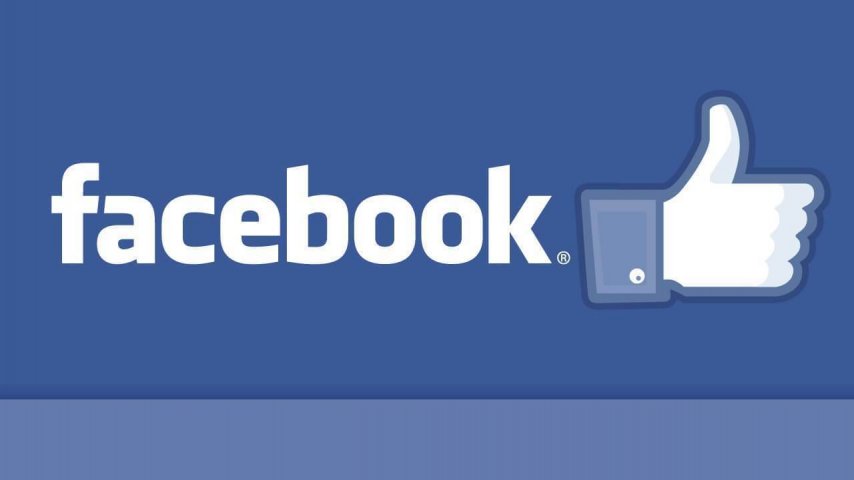GIF gibi animasyonların sosyal medya platformlarına gelmesinin ardından kullanıcılar kendilerini ifade ederken uzun uzun cümleler kullanmak yerine bu yolu seçerek daha kısa sürede kendilerini ifade edebiliyorlar.
Sosyal medya devi Facebook’ta kullanıcılarına GIF’ler kullanarak sohbetlerini daha eğlenceli hale getirebilecekleri imkanı bir süredir sunmaya başlamıştı. Dolayısıyla siz de Faceboo’ta GIF’leri ister durumunuza ister yorumlara isterseniz de metinlere ekleyebilirisiniz.
Facebook Durama GIF Ekleme
1- Öncelikle “Gönderi Oluştur” bölümüne gelip orada bulunan üç noktaya tıklayın.
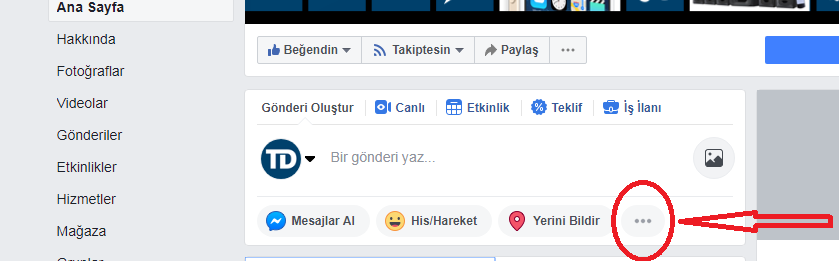
2- Sonrasında karşınıza gelen ekrandan “GIF” seçeneğine tıklayın. Buradan Trend listesindeki GIF’leri görebilirsiniz. Eğer bunları istemiyorsanız üst kısımda bulunan “Uygulamalarda GIF ara” arama çubuğuna gelerek istediğiniz GIF bulup ekleyebilirsiniz.
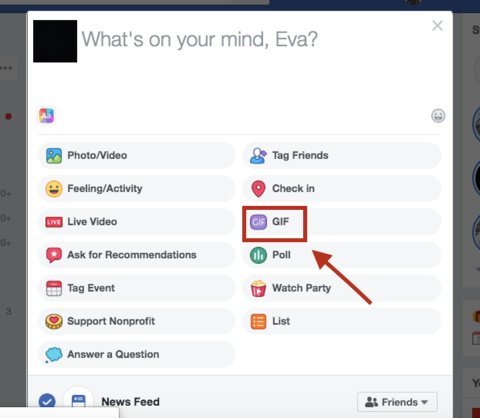
3- GIF’inizi seçtikten sonra GIF’iniz gönderinizin alt kısmında görünecektir.
Yorumlara GIF Ekleme
1- Facebook sayfanızdaki “Yorum yaz” bölümüne gelin tıklayın.
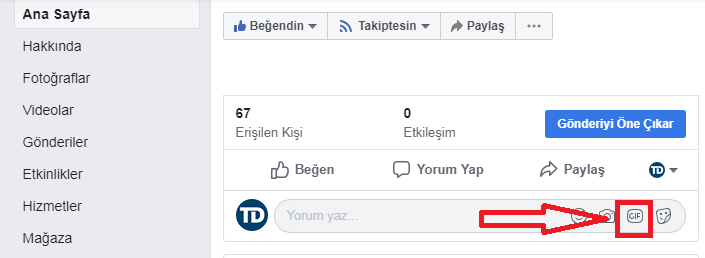
2- Karşınıza gelen ekrandan “GIF” yazısına tıklayın. Buradan gündemdeki GIF’leri göreceksiniz. Eğer bunları istemiyorsanız üst kısımda bulunan “Uygulamalarda GIF ara” arama çubuğuna gelerek istediğiniz GIF bulup ekleyebilirsiniz.
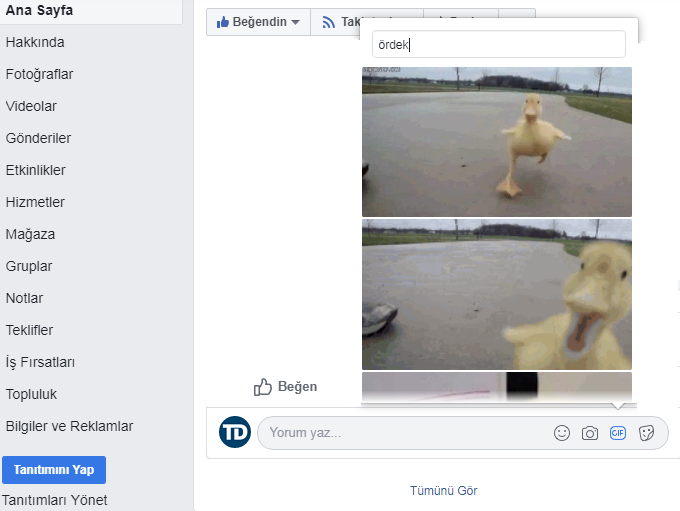
3- Artık seçtiğiniz GIF’ı yorumlarda paylaşabilirsiniz.